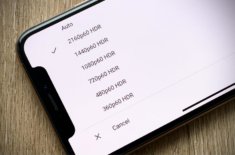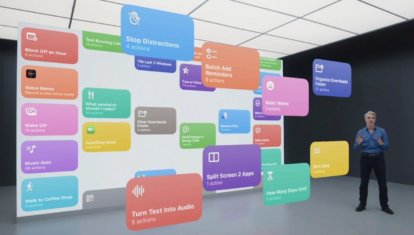- [Mac OS X] Включаем режим Hibernate
- Лонгриды для вас
- Настройка параметров перехода в режим сна и выхода из режима сна для Mac
- Настройка параметров перехода в режим сна и выхода из режима сна для настольного компьютера Mac
- Настройка параметров перехода в режим сна и выхода из режима сна для ноутбука Mac
- Вики IT-KB
- Инструменты пользователя
- Инструменты сайта
- Боковая панель
- Настройка режима сна с помощью командной строки в OS X
- Обсуждение
[Mac OS X] Включаем режим Hibernate
Как известно, OS X позволяет переводить компьютер в Режим сна, настройки параметров перехода в который можно найти в Системных настройках в пункте Экономия энергии. Например, ноутбуки Apple при закрытии крышки переходят именно в это режим.
Напомню, в Режиме сна обесточивается большинство компонентов компьютера, за исключением оперативной памяти, в которой и сохраняется текущее состояние системы. Это дает возможность очень быстро восстанавливать состояние системы при выходе из этого режима (для ноутбуков — открытие крышки), что, безусловно, очень удобно.
В Режиме сна потребление энергии минимально. Например, ноутбуки последней серии Air способны провести в нем до 30 дней (естественно это при полностью заряженном аккумуляторе). Однако, если аккумулятор ноутбука, находящегося в режиме сна полностью разрядится, то восстановление прежнего состояния системы будет невозможно.
Если в вашей практике такое происходит, то возможно для вас будет лучше модифицировать этот режим так, чтобы состояние системы сохранялось не в оперативной памяти, а на жестком диске.
Такой режим пользователями Windows называется Hibernate. Хотя на самом деле, Режим сна является всего лишь разновидностью Hibernate. Впрочем, для нас это неважно, а потому для удобства примем название Hibernate как обозначение Режима сна с сохранением состояния системы на диске.
Восстановление системы из такого режима происходит несколько дольше, чем из Режима сна, но все же значительно быстрее, чем полная загрузка системы с нуля.
Включить его просто. Выполните в Терминале следующую команду:
sudo pmset -a hibernatemode 25
Для возврата к обычному Режиму сна выполните команду:
sudo pmset -a hibernatemode 0
Прошу у всех прощения, но как оказалось, все, что написано в статье имеет отношение только к очень старым ноутбукам и десктопам. Apple уже давненько ввела использование режима hibernatemode 3 — комбинация режимов 0 и 25 , т.е. состояние хранится и в памяти и на диске одновременно.
Единственный плюс — теперь мы все знаем какие режимы hibernate бывают.
А владельцы ноутбуков с SSD включив hibernatemode 0 смогут чуть-чуть увеличить ресурс SSD. 🙂
И на старуху бывает проруха… 😀
Удачи!
Новости, статьи и анонсы публикаций
Свободное общение и обсуждение материалов
Лонгриды для вас
Протестировали Яндекс Станцию Лайт со всех сторон. Оказывается, это действительно новый продукт, который отличается от всего, что было до этого. Вопрос был только, в какую сторону идут отличия. Теперь мы знаем.
В macOS Monterey появилось приложение Команды — почти такое же, как iOS. Но зачем оно нужно, когда у Apple давно есть Automator? Разобрались, как именно можно использовать Команды на Mac.
Apple изменила Safari в iOS 15 довольно серьёзно. Пожалуй, больше, чем любую другую функцию операционки. Разберёмся, какие изменения произошли с браузером и на что нужно обратить самое пристальное внимание
Источник
Настройка параметров перехода в режим сна и выхода из режима сна для Mac
Вы можете настроить Mac таким образом, чтобы он автоматически переходил в режим сна, если он не используется определенное время. Вы также можете настроить Mac таким образом, чтобы он переходил в режим сна и выходил из режима сна в заданное время.
Примечание. Набор параметров зависит от того, какой у Вас компьютер Mac.
Настройка параметров перехода в режим сна и выхода из режима сна для настольного компьютера Mac
На Mac выберите пункт меню «Apple»
> «Системные настройки», затем нажмите «Экономия энергии».
Выполните одно из следующих действий.
Настройте Mac таким образом, чтобы он переходил в режим сна и выходил из режима сна в заданное время. Нажмите «Расписание» в правом нижнем углу, затем выберите необходимые параметры.
Укажите период бездействия, по истечении которого компьютер или монитор должны переходить в режим сна. Перетяните бегунки «Режим сна компьютера» и «Режим сна дисплея».
Выключите автоматический переход Mac в режим сна. Выберите «Предотвращать автопереход компьютера в режим сна при выключенном дисплее».
Настройте перевод жестких дисков в режим сна. Выберите «По возможности переводить диски в режим сна».
Включите автоматическую перезагрузку Mac, если доступно питание. Выберите «Перезагружать автоматически при сбое питания».
Включите обновление системы в режиме сна. Установите флажок «Включить Power Nap».
Разрешите Mac ненадолго выходить из режима сна, чтобы пользователи могли получать доступ к общим службам (если применимо). Выберите необходимые варианты «Выводить из режима сна для», например «Выводить из режима сна для доступа к сети».
Настройка параметров перехода в режим сна и выхода из режима сна для ноутбука Mac
На Mac выберите меню Apple
> «Системные настройки», затем нажмите «Аккумулятор».
Выполните одно из следующих действий.
Настройте Mac таким образом, чтобы он переходил в режим сна и выходил из режима сна в заданное время. Нажмите «Расписание» и выберите необходимые параметры.
Включите переключение между графическими режимами. Нажмите «Аккумулятор» или «Сетевой адаптер», затем установите флажок «Автоматическое переключение графики», чтобы компьютер автоматически переключался между графическими режимами для увеличения времени работы от аккумулятора.
Установите время ожидания при работе с ноутбуком Mac от аккумулятора. Нажмите «Аккумулятор», затем перетяните бегунок «Выключить дисплей после».
Установите время ожидания при работе с ноутбуком Mac от адаптера питания. Нажмите «Сетевой адаптер», затем перетяните бегунок «Выключить дисплей после».
Выключите автоматический переход Mac в режим сна. Нажмите «Сетевой адаптер», затем установите флажок «Отключить автопереход компьютера в режим сна при выключенном дисплее».
Настройте перевод жестких дисков в режим сна. Нажмите «Аккумулятор» или «Сетевой адаптер», затем установите флажок «По возможности переводить диски в режим сна».
Уменьшите яркость экрана при работе от аккумулятора. Нажмите «Аккумулятор», затем установите флажок «Слегка затемнять экран при питании от аккумулятора».
Включите обновление системы в режиме сна. Нажмите «Аккумулятор», затем установите флажок «Включить Power Nap при питании от аккумулятора». Нажмите «Сетевой адаптер», затем установите флажок «Включить Power Nap при подключении к сетевому адаптеру».
Разрешите Mac ненадолго выходить из режима сна, чтобы пользователи могли получать доступ к общим службам (если применимо). Нажмите «Сетевой адаптер», затем выберите необходимые варианты «Выводить из режима сна для»; например, «Выводить из режима сна для доступа к сети».
Источник
Вики IT-KB
Пошаговые руководства, шпаргалки, полезные ссылки.
Инструменты пользователя
Инструменты сайта
Боковая панель
Настройка режима сна с помощью командной строки в OS X
Для того чтобы узнать количество минут, спустя которые компьютер уйдёт в режим сна нужно выполнить:
Например, чтобы настроить переход компьютера в режим сна через 1 час бездействия:
Для того чтобы выключить переход в режим сна:
По умолчанию, режим гибернации включен только на MacBook, на остальных моделях его можно включить. Посмотрим текущие настройки электропитания:
Нас интересует параметр hibernatemode. Он может принимать несколько значений:
С помощью параметра standbydelay можно задать время в секундах, спустя которое компьютер будет автоматически переходить с режима сна в режим гибернации.
Для экономии электроэнергии можно настроить настольный Mac следующим образом: Включаем режим гибернации с автоматическим отключением питания через 15 минут.
Или включаем более экономный режим, который будет отключать питание сразу после копирования оперативной памяти
Так же, можно вручную отправить Mac в сон
Нас интересует параметр «PreventUserIdleSystemSleep», если он имеет значение «1», то значит в системе запущено какое-то приложение или служба не позволяющая OS X засыпать. Если взглянуть на вывод внимательнее, то в «Listed by owning process» можно будет увидеть службу, которая мешает автоматическому переходу в режим сна. Вывод с моего компьютера:
Для того чтобы отключить службу, необходимо выполнить:
Затем можно снова выполнить просмотр сводки, если значение «PreventUserIdleSystemSleep», изменилось на «0», то при отсутствии других проблем, автоматический переход в режим сна должен заработать.
Проверено на следующих конфигурациях:

Виталий Якоб
Время публикации: 09.03.2016 14:45
Обсуждение
Так же смотрите в сторону: pmset -g assertions, смотоите на позиции, которые имитируют пользовательскую активность: UserIsActive
Например, запущенный VLC может мешать компьютеру уснуть, в особенности, если что-то поставлено на паузу:
pid 16211(VLC): [0x000161c6000987c7] 00:00:15 UserIsActive named: «»
Может быть у Вас запущен торрент-клиент который качает/раздаёт или какой-нибудь «кофеин».
Попробуйте перезагрузить iMac, посомтреть как будет вести себя машина. Можно попрбовать любимое решение техподдержки: очистить NVRAM. (Command+Option+P+R)
Для себя режим сна я решил просто: Настройки -> экономия энергии -> Расписание. Указал, что каждый день в 01:00 компьютер переходит в режим сна. За минуту до перехода в режим сна система выплюнет об этом сообщение, если не нажать «отмена», система уйдёт в сон, не смотря ни на какие задачи.
Здравствуйте.
Совсем не знаком с хакинтошем, потому не знаю что сказать.
Хакинтош как ZverCD, никогда не знаешь откуда ждать удара. 🙂
Но попробуйте посмотреть на подобные проблемы:
1. https://origin-discussions-us.apple.com/thread/7922363
2. https://www.reddit.com/r/applehelp/comments/43ks7u/macbook_wont_go_to_sleep_hidd_preventing_sleep/
3. http://www.insanelymac.com/forum/topic/289871-bluetooth-stuck-in-on-state-and-not-working/page-5
На сколько я понял, это проблема связана с bluetooth модулем, который по всей видимости у Вас отсутствует, но система вероятно считает иначе.
Так же, можно запланировать сон в настройках электропитания, чтобы компьютер «не смотря ни на что» уходил в сон в заданное время. У меня на данный момент так и сделано.
Виталий, добрый день.
Помогите, пожалуйста разобраться.
Проблема c бессоницей возникла после апгрейда MacPro A1502 до High Sierra.
В отчёте:
pid 108(hidd): [0x00000847000982a5] 00:00:00 UserIsActive named: «com.apple.iohideventsystem.queue.tickle.4294968019.3»
Timeout will fire in 120 secs Action=TimeoutActionRelease
pid 68(powerd): [0x000008d1000882c2] 00:18:07 ExternalMedia named: «com.apple.powermanagement.externalmediamounted»
Что в ноыой системе мешает Маку спать?
Спасибо большое.
pid 108(hidd): [0x00000847000982a5] 00:00:00 UserIsActive named: «com.apple.iohideventsystem.queue.tickle.4294968019.3»
Если компьютер включен, то этот параметр всегда будет 1, как понимаю это означает вашу работу в нем, и 120 говорит что уйдет в сон после 2 минут простоя.
А вот это говорит о подключенном внешнем носителе, может в нем проблема:
pid 68(powerd): [0x000008d1000882c2] 00:18:07 ExternalMedia named: «com.apple.powermanagement.externalmediamounted»
Здравствуйте
Намучился я с этим разрядом и антисном мака((( Может и мне что подксажете? Что отключить и куда бежать?
2020-03-07 23:23:53 +0200
Assertion status system-wide:
BackgroundTask 0
ApplePushServiceTask 0
UserIsActive 1
PreventUserIdleDisplaySleep 0
PreventSystemSleep 0
ExternalMedia 0
PreventUserIdleSystemSleep 1
NetworkClientActive 0
Listed by owning process:
pid 6188(sharingd): [0x0000b01300019852] 00:14:59 PreventUserIdleSystemSleep named: «Handoff»
pid 98(hidd): [0x0000afcf0009980c] 00:00:00 UserIsActive named: «com.apple.iohideventsystem.queue.tickle.4295153599.3»
Timeout will fire in 600 secs Action=TimeoutActionRelease
Kernel Assertions: 0x100=MAGICWAKE
level=255 0x100=MAGICWAKE mod=07.03.2020, 22:09 description=en0 owner=en0
Idle sleep preventers: IODisplayWrangler
у меня такая проблема как ее решить — как отключить службу которая мешает мак засыпать?
2020-06-13 08:46:15 +0300
Assertion status system-wide:
Listed by owning process:
pid 370(sharingd): [0x000000e900018220] 00:09:38 PreventUserIdleSystemSleep named: «Handoff»
pid 145(hidd): [0x0000001800098082] 00:00:00 UserIsActive named: «com.apple.iohideventsystem.queue.tickle serviceID:1000004ab name:AppleHIDKeyboardEve product:Apple Internal Keyb eventType:3»
Timeout will fire in 600 secs Action=TimeoutActionRelease
Kernel Assertions: 0x100=MAGICWAKE
level=255 0x100=MAGICWAKE mod=01.01.1970, 03:00 description=en0 owner=en0
level=255 0x100=MAGICWAKE mod=01.01.1970, 03:00 description=llw0 owner=IOSkywalkNetworkBSDClient
Idle sleep preventers: IODisplayWrangler
у меня такая проблема как ее решить — как отключить службу которая мешает мак засыпать?
Источник